Bài viết được tư vấn chuyên môn bởi ông Võ Văn Hiếu – Giám đốc kỹ thuật của Trung tâm sửa chữa điện lạnh – điện tử Limosa
Tài khoản Facebook của bạn chứa rất nhiều thông tin cá nhân quan trọng, từ ngày sinh đến số điện thoại và email. Vì vậy, việc bảo vệ tài khoản của bạn là vô cùng quan trọng. Một trong những cách để tăng cường bảo mật cho tài khoản Facebook của bạn là sử dụng tính năng bảo mật 2 lớp. Trong bài viết này, Trung tâm sửa chữa điện lạnh – điện tử Limosa sẽ hướng dẫn tạo bảo mật 2 lớp cho tài khoản Facebook đơn giản.

MỤC LỤC
- 1. Những điều cần biết về bảo mật 2 lớp trên Facebook
- 2. Hướng dẫn tạo bảo mật 2 lớp cho tài khoản Facebook?
- 3. Cách đặt mã PIN hoặc mật khẩu cho tính năng bảo mật 2 lớp trên Facebook?
- 4. Cách khôi phục tài khoản nếu không thể nhận được mã xác minh
- 5. Cách tắt xác thực 2 yếu tố trên Facebook
- 6. Những điều cần lưu ý khi sử dụng tính năng bảo mật 2 lớp trên Facebook
1. Những điều cần biết về bảo mật 2 lớp trên Facebook
1.1 Bảo mật 2 lớp là gì?
Bảo mật 2 lớp (hay còn gọi là xác thực hai yếu tố) là một phương pháp bảo mật được sử dụng để tăng cường độ an toàn cho tài khoản của bạn. Thay vì chỉ sử dụng mật khẩu, bạn cần phải nhập một mã xác thực đặc biệt mỗi khi đăng nhập vào tài khoản của mình.
1.2 Tại sao nên sử dụng bảo mật 2 lớp trên Facebook?
Sử dụng bảo mật 2 lớp sẽ giúp tăng cường bảo mật tài khoản của bạn đáng kể. Nó giúp bạn tránh được các cuộc tấn công phishing hoặc keylogger, trong đó những kẻ xấu có thể chiếm quyền điều khiển tài khoản của bạn và sử dụng thông tin cá nhân của bạn cho các mục đích xấu.
Những lợi ích của việc sử dụng tính năng bảo mật 2 lớp trên Facebook
Việc sử dụng tính năng bảo mật 2 lớp trên Facebook có nhiều lợi ích, bao gồm:
- Tăng cường bảo mật tài khoản của bạn.
- Tránh được các cuộc tấn công phishing hoặc keylogger.
- Bảo vệ thông tin cá nhân quan trọng của bạn khỏi những kẻ xấu.
2. Hướng dẫn tạo bảo mật 2 lớp cho tài khoản Facebook?
Để kích hoạt tính năng bảo mật 2 lớp trên Facebook, bạn cần làm theo các bước sau:
Đăng nhập vào tài khoản Facebook của bạn.
- Nhấp vào biểu tượng menu (icon ba dòng) ở góc trên bên phải của trang và chọn “Cài đặt & quản lý tài khoản”.
- Chọn “Bảo mật và đăng nhập” từ menu bên trái.
- Chọn “Thiết lập bảo mật hai yếu tố”.
- Nhập số điện thoại của bạn và nhận mã xác minh qua tin nhắn văn bản hoặc ứng dụng xác thực.
- Nhập mã xác thực và bấm vào nút “Xác minh”.
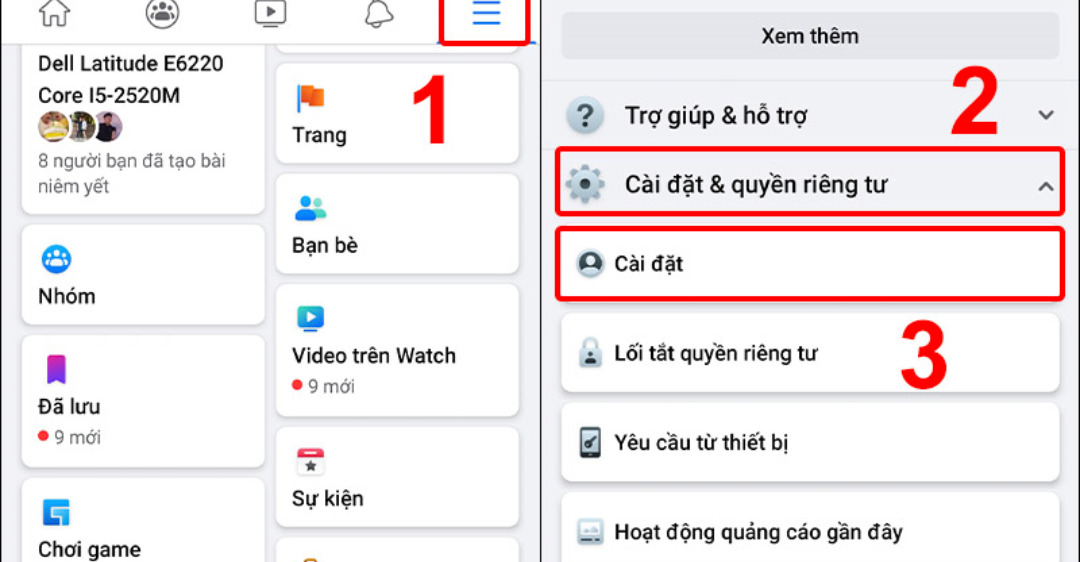
3. Cách đặt mã PIN hoặc mật khẩu cho tính năng bảo mật 2 lớp trên Facebook?
Sau khi kích hoạt tính năng bảo mật 2 lớp, bạn có thể đặt mã PIN hoặc mật khẩu để dễ dàng xác minh danh tính của mình. Để đặt mật khẩu hoặc mã PIN, bạn cần làm theo các bước sau:
- Nhấp vào biểu tượng menu (icon ba dòng) ở góc trên bên phải của trang và chọn “Cài đặt & quản lý tài khoản”.
- Chọn “Bảo mật và đăng nhập” từ menu bên trái.
- Nhấn vào “Thiết lập bảo mật hai yếu tố”.
- Chọn tùy chọn “Mật khẩu” hoặc “Mã PIN”. 5.Nhập mật khẩu hoặc mã PIN của bạn và bấm vào “Lưu”.
4. Cách khôi phục tài khoản nếu không thể nhận được mã xác minh
Nếu bạn không thể nhận được mã xác minh, có các phương pháp sau đây để khôi phục tài khoản của bạn:
- Sử dụng mã khôi phục được lưu trữ: Trước khi kích hoạt tính năng bảo mật 2 lớp, Facebook sẽ cung cấp cho bạn một mã khôi phục duy nhất. Nếu bạn không thể nhận được mã xác minh thông qua tin nhắn văn bản hoặc ứng dụng xác thực, bạn có thể sử dụng mã khôi phục này để truy cập vào tài khoản của mình.
- Xác minh danh tính bằng hình ảnh của bạn: Facebook có thể yêu cầu bạn xác minh danh tính của mình bằng cách gửi một bức ảnh chứa mặt của bạn. Bạn sẽ cần phải chờ đợi trong vài giờ để Facebook kiểm tra và xác minh danh tính của bạn.
- Liên hệ với Facebook: Nếu bạn không thể khôi phục được tài khoản của mình bằng cách nào trên, bạn có thể liên hệ với Facebook để nhận được trợ giúp.
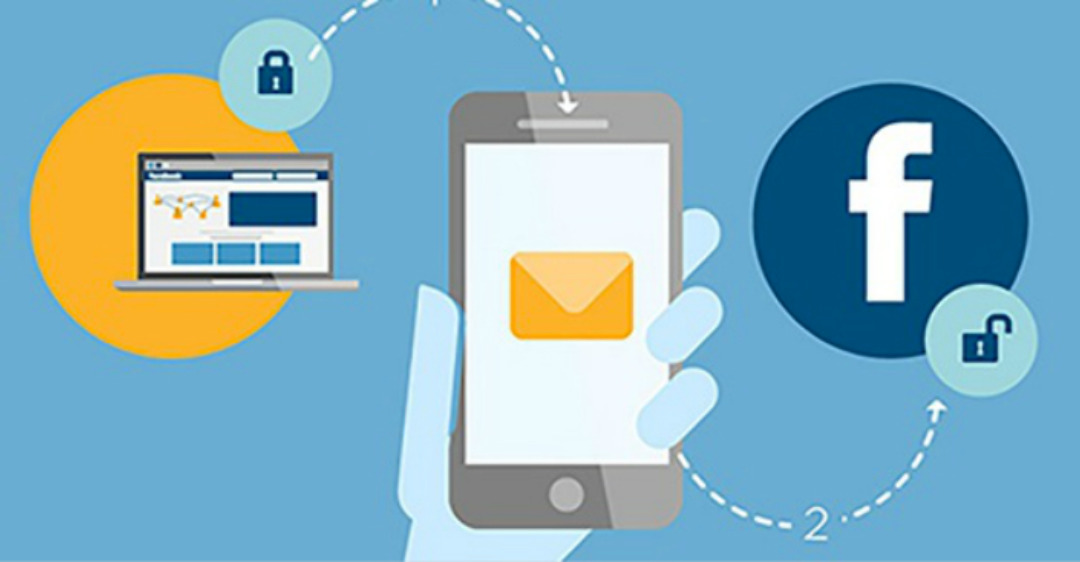
5. Cách tắt xác thực 2 yếu tố trên Facebook
Hướng dẫn nhanh:
- Truy cập ứng dụng Facebook và bấm vào biểu tượng 3 dấu gạch ngang.
- Chọn mục Cài đặt.
- Tìm và chọn mục Bảo mật và đăng nhập
- Chọn Sử dụng xác thực 2 yếu tố.
- Tắt tính năng Xác thực 2 yếu tố đang bật bằng cách nhấn nút Tắt.
- Nhấn nút Tắt lần nữa để hoàn tất.
Hướng dẫn chi tiết:
- Bước 1: Đăng nhập vào ứng dụng Facebook trên điện thoại, sau đó bấm vào biểu tượng 3 dấu gạch ngang trên màn hình.
- Bước 2: Chọn phần Cài đặt & Quyền riêng tư.
- Bước 3: Tại giao diện Cài đặt, kéo xuống và chọn Bảo mật và Đăng nhập.
- Bước 4: Chọn Sử dụng xác thực 2 bước.
- Bước 5: Nhấn nút Tắt tại mục Xác thực 2 bước để tắt tính năng này trên Facebook.
- Bước 6: Xác nhận thao tác bằng cách nhấn nút Tắt. Ứng dụng sẽ hiển thị thông báo “Tính năng xác thực 2 bước đã được tắt”.
6. Những điều cần lưu ý khi sử dụng tính năng bảo mật 2 lớp trên Facebook
Bạn nên lưu ý một số điểm sau khi sử dụng tính năng bảo mật 2 lớp trên Facebook:
- Đảm bảo rằng điện thoại của bạn luôn được cập nhật và có pin đầy đủ.
- Không chia sẻ mã xác thực của mình với bất kỳ ai.
- Nếu bạn mất điện thoại hoặc không thể truy cập vào ứng dụng xác thực, hãy khôi phục tài khoản của mình ngay lập tức.
Bài viết này, Trung tâm sửa chữa điện lạnh – điện tử Limosa đã hướng dẫn tạo bảo mật 2 lớp cho tài khoản Facebook một cách dễ dàng nhất. Chúc các bạn thực hiện thành công! Nếu có vấn đề cần hỗ trợ, quý khách vui lòng liên hệ với chúng tôi qua HOTLINE 1900 2276.

 Thời Gian Làm Việc: Thứ 2 - Chủ nhật : 8h - 20h
Thời Gian Làm Việc: Thứ 2 - Chủ nhật : 8h - 20h Hotline: 1900 2276
Hotline: 1900 2276




